Ако добијете грешку 0к8024А004 када покушате да ажурирате Виндовс, то може бити узроковано неколико различитих ствари. Ево како да то поправите. Прво се уверите да сте повезани на интернет и да ваш заштитни зид не блокира Виндовс Упдате. Затим покушајте да покренете Виндовс Упдате Троублесхоотер. Ако то не успе, можда ћете морати да избришете кеш Виндовс Упдате. Да бисте то урадили, отворите командну линију као администратор и покрените следеће команде: нет стоп вуаусерв дел %системроот%СофтвареДистрибутионДатабасе.едб нет старт вуаусерв На крају, покушајте поново да покренете Виндовс Упдате.
Према неким корисницима, Грешка Виндовс Упдате 0к8024А004 спречава их да се ажурирају на најновију верзију оперативног система. Према њима, Виндовс може да преузме ажурирање, али када се инсталира, приказује поруку о грешци. Најчешће се овај код грешке појављује приликом надоградње на касно ажурирање функција, као што је Виндовс 11 2022.
0к8024А004 - ВУ_Е_АУ_ПАУСЕД, Услуга аутоматског ажурирања није могла да обради долазне захтеве јер је паузирана.

Шта узрокује грешку Виндовс Упдате 0к8024А004?
Грешка Виндовс Упдате 0к8024А004 углавном се јавља приликом надоградње са Виндовс 11 22Х1 на 22Х2. Ово је најчешће узроковано погрешном конфигурацијом Виндовс услуга или оштећењем датотека повезаних са Виндовс Упдате-ом. Грешка 0к8024А005 је још један код који се може појавити заједно са 0к8024А004.
Поправи грешку Виндовс Упдате 0к8024А004
Ако наиђете на грешку Виндовс Упдате 0к8024А004, следите доленаведена решења да бисте решили проблем.
дигитални потпис Оутлоок 2013
- Покрените алатку за решавање проблема Виндовс Упдате
- Наставите Виндовс Упдате
- Проверите статус свих услуга које се односе на Виндовс Упдате.
- Користите ДИСМ за поправку компоненти Виндовс Упдате
- Ресетујте компоненту Виндовс Упдате
- Инсталирајте Виндовс 11 Феатуре Упдате користећи ИСО
Хајде да причамо о њима детаљно
1] Покрените алатку за решавање проблема Виндовс Упдате.
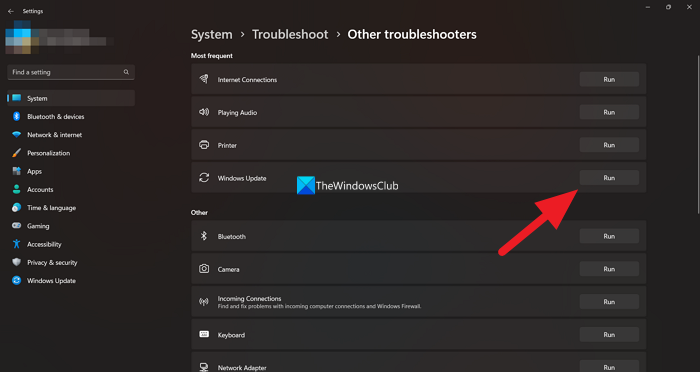
Почнимо са решавањем проблема тако што ћемо применити уграђени услужни програм, Виндовс Упдате Троублесхоотер, који ће лако решити проблем Виндовс Упдате. Алатка за решавање проблема Виндовс Упдате може да се користи за решавање било ког проблема у вези са Виндовс Упдате. Да бисте покренули алатку за решавање проблема, следите прописане кораке.
- отворен Подешавања из почетног менија.
- Иди на Систем > Решавање проблема.
- Кликните на Отхер Троублесхоотерс.
- Идите на Виндовс Упдате и кликните на дугме трцати дугме.
Виндовс 10
- отворен Подешавања.
- Иди на Ажурирање и безбедност > Решавање проблема.
- Кликните на Адванцед Троублесхоотер.
- Изабери Виндовс Упдате и кликните на Покрените алатку за решавање проблема.
Пустите услужни програм да скенира и реши проблем. Надам се да вам ово помаже.
Читати: Алатка за решавање проблема Виндовс Упдате не ради
2] Наставите Виндовс Упдате
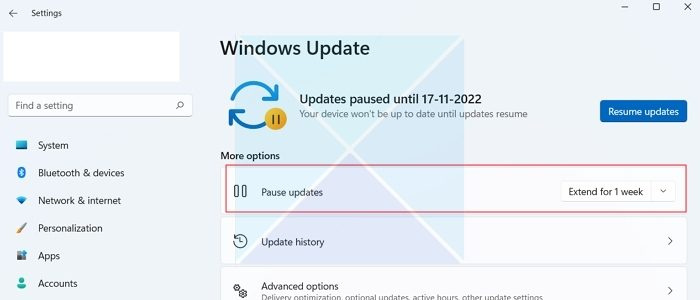
Главни разлог за шифру грешке 0к8024А004 је тај што сте вероватно паузирали Виндовс ажурирања. Као резултат тога, Виндовс се суочава са проблемима током ажурирања. Зато се уверите да не паузирате Виндовс Упдатес. Ако јесте, наставите са ажурирањима и погледајте да ли је функционисало.
Ако нисте паузирали ажурирања за Виндовс, можете покушати да паузирате ажурирање и наставите га након неког времена. Да бисте то урадили, следите ове кораке:
- Идите на подешавања Виндовс-а.
- Кликните на Виндовс Упдате на бочној траци.
- Овде проверите да ли сте паузирали Виндовс Упдатес. Ако јесте, кликните на Настави ажурирања да бисте дозволили Виндовс-у да почне да преузима ажурирања.
- Ако нисте паузирали ажурирања, кликните на „Паузирај 1 недељу“ да бисте паузирали ажурирања. Затим наставите са ажурирањима и погледајте да ли вам је то успело.
3] Проверите статус свих услуга везаних за Виндовс Упдате.
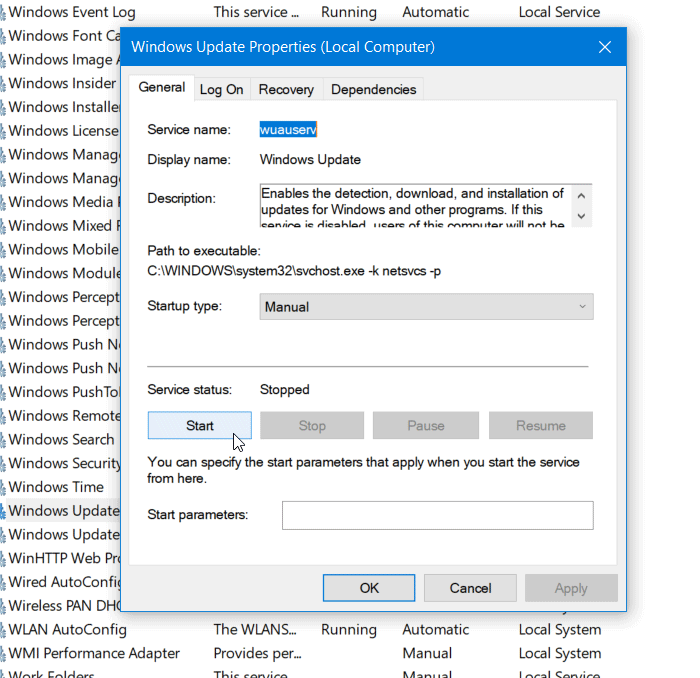
отворенВиндовс Сервицес Манагери такође проверите да услуге повезане са Виндовс Упдате-ом као што су Виндовс Упдате, Виндовс Упдате Медиц, Упдате Сервицес Орцхестратор итд. нису онемогућене.
Подразумевана конфигурација на самосталном рачунару са Виндовс 11/10 је следећа:
- Виндовс Упдате Сервице - Мануал (старт)
- Медицинске услуге Виндовс Упдате – Водич
- Виндовс Инсталлер - Приручник.
- Криптографске услуге - аутоматски
- Услуга интелигентног преноса у позадини - приручник
- Покретање процеса ДЦОМ сервера - Аутоматски
- РПЦ Ендпоинт Маппер - Аутоматски
Да бисте започели, потражите „услуге“ у пољу за претрагу на траци задатака и кликните на резултат претраге. Након отварања Услуге прозору, проверите да ли су покренути или не. Ако не, потребно је да покренете ове услуге једну по једну.
4] Користите ДИСМ за поправку компоненти Виндовс Упдате.
Ако све услуге раде исправно, потребно је да покренете ДИСМ да бисте поправили компоненте Виндовс Упдате. Да бисте то урадили, отворите Командна линија са администраторским правима, а сада покрените следећу команду.
|_+_|Након извршења команде, ваш проблем би требало да буде решен. Ако се проблем настави, покрените следећу команду.
линук највише воли виндовс|_+_|
Морате бити стрпљиви јер ће процес потрајати. Након што тим обави свој посао, проверите да ли постоје ажурирања. Надам се да ће ваш проблем бити решен.
5] Ресетујте компоненте Виндовс Упдате
Команда ДИСМ може да поправи Виндовс компоненте, али понекад можда неће обавити свој посао, у ком случају морамо да очистимо ВУ компоненте јер ће се аутоматски поново креирати. Постоје неке компоненте Виндовс Упдате-а које треба ресетовати ако горенаведено решење не може да реши проблем уместо вас. Препоручујемо да ручно ресетујете компоненте Виндовс Упдате на подразумеване вредности, а затим кликнете на Провери ажурирања на Виндовс Упдате-у. Надамо се да ће уклањање оштећених компоненти обавити посао за вас.
6] Инсталирајте Виндовс 11 22Х2 користећи његов ИСО
Ако ништа друго не успе, као последње решење, преузмите Виндовс 11 22Х2 ИСО датотеку и инсталирајте је на рачунар. Све што треба да урадите је да преузмете Виндовс 11 22Х2 или 2022 ИСО датотеку, а затим једноставно идите у фасциклу у којој су преузете све датотеке, покрените датотеку за подешавање и пратите упутства на екрану да бисте ажурирали Виндовс. Међутим, ово је дуготрајан процес и заправо није решење, већ заобилазно решење, па вам препоручујемо да ово покушате ако сви други одговори буду неуспешни.
Ако наиђете на овај проблем док инсталирате Виндовс Упдате, преузмите и инсталирајте ажурирање КБ ручно. Ово ће свакако помоћи.
Надам се да можете решити проблем користећи решења поменута у овом посту.
Прочитајте такође: Виндовс 10 22Х2 ажурирање се неће инсталирати
Како да поправите грешку Виндовс Упдате?
Грешке у Виндовс Упдате-у се могу решити помоћу уграђене алатке за решавање проблема у Виндовс Упдате-у. Можете проверити прво решење ако желите да знате како да примените овај алат. Ако то не успе, погледајте друга решења поменута у овом посту. Такође би требало да погледате наш водич за шта да радите ако Виндовс Упдате није инсталиран на вашем рачунару.
Читати: Исправите грешку 0к800ф0806 приликом преузимања ажурирања за Виндовс 11 .














![Не могу да се пријавим на Инстаграм апликацију или налог [Радне исправке]](https://prankmike.com/img/social-media/CC/can-rsquo-t-log-in-to-instagram-app-or-account-working-fixes-1.jpg)
